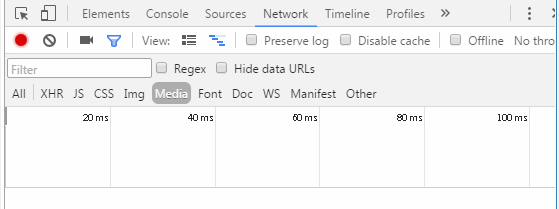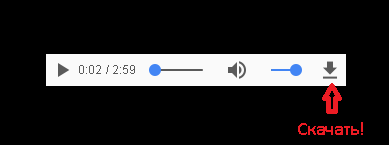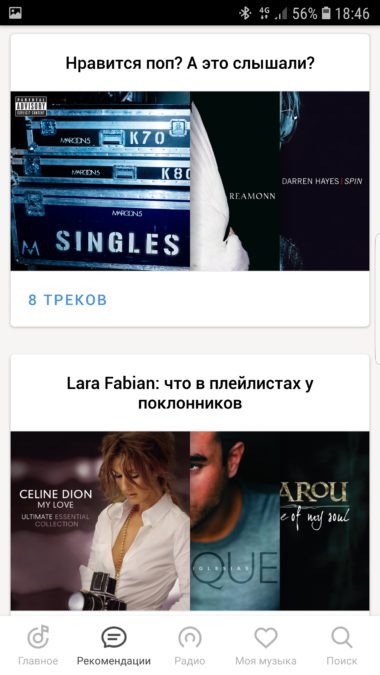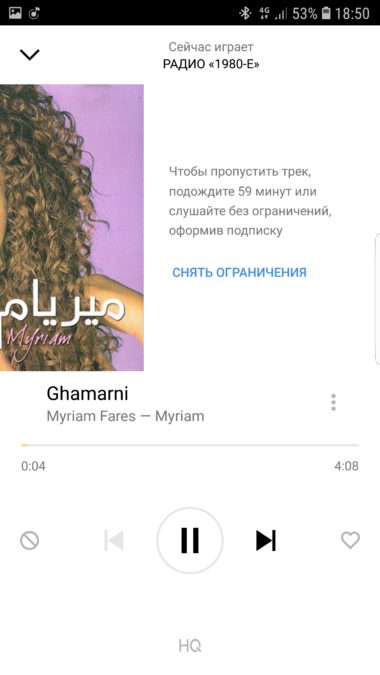Содержание
- 1 Собственные возможности сервиса Яндекс.Музыка
- 2 Yandex Music Fisher
- 3 YandexMusic.pro
- 4 Skyload
- 5 Music Downloader
- 6 Как скачать музыку с яндекс музыки на компьютер бесплатно без регистрации?
- 7 Куда сохраняются треки яндекс музыки?
- 8 Программа для скачивания музыки с яндекс музыка
- 8.1 Расширение для скачивания музыки Firefox Mozilla
- 8.2 Расширение для скачивания яндекс музыки с Chrome Google
- 8.3 Расширение для браузера Опера позволяющее скачать музыку яндекс
- 8.4 Как скачать музыку с яндекс музыки на компьютер через яндекс браузер?
- 8.5 Расширение позволяющее скачать музыку с любого сайта
- 9 Как скачать музыку с яндекс на телефон?
- 10 Как скачать яндекс музыку на планшет?
Всем нам время от времени хочется свежей музычки. А где ее взять? Правильно, в интернетах. В специальных «кладовочках», где она любой вкус и в несметном количестве. Например, в социальной сети ВКонтакте или на Яндекс.Музыке. Но… эти сервисы не торопятся раздавать нам ее направо-налево: авторские права, понимаешь, и все дела. Да и денег за прослушивание срубить охота.
Однако вряд ли кто-то кинется-опрокинется платить за подписку, если хочет послушать всего-то пару-тройку новых альбомов. Поэтому на каждый хитрый болт… В общем, поговорим, как качать музыку с Яндекс.Музыки пятью рабочими способами.
Собственные возможности сервиса Яндекс.Музыка
Да-да, качайте на здоровье, никто не запрещает. Тем более вы – подписчик. Только кайфовать под любимую мелодию вы сможете ровно до окончания срока оплаты подписки. Потом все скачанные треки просто превратятся в тыкву (перестанут играть).
Функция скачивания треков доступна в десктопном и мобильных приложениях Яндекс.Музыки. В браузерной версии сервиса ее нет. Точнее, нет по умолчанию, но как это исправить, вы узнаете дальше. Сначала разберемся с тем, что имеем.
Порядок действий на компьютере под Windows
- Запустите Яндекс.Музыку и войдите в свой аккаунт.
- Откройте список композиций или плейлист. При наведении мыши на трек в правой стороне окна появится кнопка меню в виде трех точек.
- Щелкните по кнопке, а затем по пункту «Сохранить».
Программа не предлагает выбрать место сохранения файла. Он будет помещен в одну из ее внутренних папок под другим именем.
Порядок действий на Андроиде
Закачка аудиофайлов на смартфоны и планшеты выполняется так же, как на ПК, но здесь на пару возможностей больше. Вы можете разом скачать все записи из одного или нескольких плэйлистов, а также настроить автоматическое сохранение на устройстве всей музыки, которая была проиграна в приложении.
- Для закачки одного трека: откройте список песен или плэйлист. Коснитесь кнопки с тремя точками в выбранной строке. Нажмите «Скачать».
- Для закачки всех треков: откройте их полный список, коснитесь кнопки с тремя точками возле имени раздела и выберите «Скачать все треки».
Смотрите также:
- Чтобы загрузить на устройство композиции из одного плэйлиста, просто откройте его и нажмите «Скачать».
- Для автоматической закачки всего, что вы прослушали в программе, войдите в раздел «Моя музыка» и коснитесь кнопки настроек в виде шестеренки. Активируйте функцию «Автосохранение треков».
Yandex Music Fisher
Yandex Music Fisher – это расширение для скачивания аудиофайлов из браузерной версии Яндекс Музыки и Яндекс Радио. Оно доступно даже тем пользователям, кто не подписан на сервис. Загруженные с его помощью записи можно слушать и хранить на чем угодно. Кроме того, их можно переименовывать и перемещать с устройства на устройство, как любые другие файлы вашей музыкальной коллекции. Впрочем, такую же возможность дают и остальные расширения, о которых рассказано ниже.
Пользоваться расширением Yandex Music Fisher исключительно просто. Во время проигрывания песни в его окошке появляется кнопка «Скачать». При желании можно включить в настройках функцию скачивания кликом по треку.
Количество одновременных загрузок здесь – от 1 до 8. Вместе с аудио можно качать обложки альбомов.
YandexMusic.pro
Расширение YandexMusic.pro, также доступное без подписки, работает несколько иначе – устанавливает кнопки загрузки возле каждого трека в плэйлистах. И одну общую – «Скачать все аудиозаписи».
Файлы сохраняются с битрейтом 192 kbps.
Skyload
Skyload – универсальный менеджер закачки аудио и видео с 99,9% веб-сайтов, включая Яндекс-Музыку. Как и конкуренты, существует в формате браузерного расширения. Оснащен встроенным плеером для предварительного прослушивания записей. Поддерживает скачивание ID3-тегов и обложек альбомов. Имеет функцию мультизагрузки.
Пользоваться Skyload’ом тоже очень легко: во время проигрывания музыки на сайте он отображает в своем окне все записи, доступные для загрузки. А кроме того, добавляет кнопки скачивания отдельных треков в плейлисты.
Music Downloader
Music Downloader не так функционален, как предыдущие расширения, зато «всеяден», надежен и прост. Он работает на разных веб-сайтах, где воспроизводится аудио, в том числе на сервисах Яндекса. Загруженные файлы сохраняет в одном из четырех форматов – MP3, MP4, WAV и OGG.
Чтобы научиться использовать Music Downloader, достаточно беглого взгляда. Во время игры музыкального файла в окошке расширения появляется кнопка загрузки. Один щелчок – и ваша фонотека пополнилась новой записью. Словом, четко, стабильно и быстро.
Здравствуйте! Сегодня я расскажу, как скачать музыку с яндекс музыки. Подобный развлекательный сервис дает возможность слушать, а не скачивать. Создано так, потому что разработчики проекта хотят зарабатывать деньги на платной подписке.
Пост расскажет о скачивание без программ, о закачке песен с применением расширений браузера и многом другом!
Как скачать музыку с яндекс музыки на компьютер бесплатно без регистрации?
Первым делом пройдите по этой ссылке: https://music.yandex.ru
Дальше нажмите F12, либо выполните следующее:
- Откройте нужные мелодии
- Наведите курсор в любое место экрана
- Нажмите правую клавишу мыши
- Выберите «Посмотреть код»
Это нужно что бы скачать mp3 с яндекс.
Откроется страница, поделенная на две части. Первая часть с основным сайтом, а вторая с кодом.
Справа в коде находим вкладку «NetWork» и нажимаем.
Браузер откроет окно с разными символами, либо пустое:
Нажмите вкладку «Media»и выйдут аудио mp3 файлы в онлайн режиме.
Следующий что нужно сделать это нажать на кнопку плей!
Включаете нужную песню, и она начинает играть и грузиться в правом окне.
Наводим курсор на трек в окне кода и нажимаем правую кнопку мыши. Выбираем «Open in new tab» Это переводится, как открыть в новой вкладке. Открываем!
Либо нажимаете «Copy» и копируете ссылку. Затем вставляете ее в верхнюю строку браузера и скачиваете. Как вариант можно ссылку вставить в любой загрузчик файлов, например Free Download Manager 5, Downloader master и др. Можно открыть программу торент, вставить в нужное поле ссылку и скачать мелодии с яндекс.
В новой вкладке появляется простейший плеер.
Осталось дело за малым. Как качать треки через подобный плеер, думаю понятно. Нажимаете значок скачивания, как показано на скриншоте, и аудио начнет загружаться на компьютер. Подобная процедура бесплатна и не требует регистрации.
Прежде чем скачивать, убедитесь, что мелодия полностью проиграла, либо загрузилась до конца.
Основные действия позволяющие скачать музыку с сервиса:
- Открываем Яндекс пески на странице, откуда желаете загрузить произведение.
- Нажимаем просмотреть код
- Нажимаем NetWork и Media
- Запускаем понравившийся трек
- На правой стороне монитора наводим курсор на песню
- Выбираем Open in new tab
- Скачиваем на открывшейся странице трек!
Способ позволяет скачивать любые понравившиеся произведения, но без названия. Поэтому не забывайте их подписывать. Стандартное название композиции идет как «data 0» и тд.
Как скачать альбом с яндекс музыки на компьютер бесплатно?
Единичные треки скачивать достаточно легко, но как же получить целый альбом на компьютер? Попробуем разобраться и в этом вопросе!
Скачать полностью альбом песен можно следующим образом:
Установите в Хром расширение Yandex Music Fisher, о нем я немного написал ниже.
Откройте страницу, где альбомы
Нажмите на иконку в правом верхнем углу и отметьте галочкой альбомы, которые желаете получить.

Пролистываете окно с альбомами до самого конца и нажимаете скачать. Альбом с композициями будет скачен целиком. Местонахождение папка «Загрузки». Все треки в альбоме подписаны.
Теперь вы знаете, как скачать альбом с яндекса на компьютер бесплатно! Причем он скачивается онлайн с песнями целиком. Дальше можно загрузить произведения куда душе угодно. Хоть на флешку, хоть в плеер или телефон!
Куда сохраняются треки яндекс музыки?
Песни загрузили, но куда? По умолчанию место хранения файлов располагается в папке «Загрузки» на ноутбуке или компьютере.
Возможно, треки могут сохраняться и в другую папку. Все зависит от настроек браузера. Если не знаете, какая папка для загрузки файлов стоит по умолчанию, то песенки на компьютере искать можно вечно. Что бы понять, где яндекс музыка хранит файлы, проделайте следующие действия:
- В Хром от Google в углу с право нажмите на скопление точек.
- Тем самым откроется некое меню. Выберите загрузки.
- Откроется окно такого типа:
- Нажимаете «Показать в папке» и открывается место, где хранится скаченный файл.
Сохранить музыку из яндекс музыки можно и в любую другую папку для этого в настройках браузера пропишите конкретный адрес загрузки.
В других подобных программах поиск закаченной песни происходит аналогичным образом. Главное найдите надпись «загрузки» и от этого отталкивайтесь!
После скачивания аудио файлы можно забросить на флешку, карту памяти, мп3 плеер или оставить на ПК.
Программа для скачивания музыки с яндекс музыка
На данный момент специальных программ для компьютера с windows по скачиванию с сервиса yandex music не существует. Есть общие проги по скачиванию мелодий с любых сайтов, но чаще всего они либо платные, либо конкретно с сервиса не качают, либо качают, но половину песни.
Лучший способ скачать произведения это поставить расширение для скачивания треков в браузер или пользоваться выше описанным без программным методом.
Расширение для скачивания музыки Firefox Mozilla
Сейчас разберем как загрузить музыку с яндекс музыка на компьютер через фаерфокс? Для этого существует специальное расширение. Оно называется NetVideoHunter. Ниже на видео показано как установить этот плагин в браузер Mozilla и скачать песни.
Ну, вот и разобрались, как скачать музыку через mozilla на компьютер!
Расширение для скачивания яндекс музыки с Chrome Google
Данная программа позволяет скачивать через Хром.
Вот что нужно сделать, что бы начать загрузку мелодии бесплатно:
- Установите расширение Yandex Music Fisher в браузерChrome. Ссылка: https://chrome.google.com/webstore/detail/yandex-music-fisher/gkdpmbjlfgjbnleinnojgpgoljaokbni
- Включите мелодию из яндекс.
- Нажмите на значок ноты
- Вылезет окошко с данными о треке
- Кликните скачать
Таким образом, через это расширение для chrome песни с яндекс музыки поплывут прямо в папку загрузок на компьютере!
Расширение для браузера Опера позволяющее скачать музыку яндекс
Следующая программа для скачивания музыки называется Skyload. Для установки пройдите на сайт приложения по этой ссылке: http://skyload.io Открывайте сразу в Опере. Для браузера Хром оно тоже подходит.
Что бы начать пользоваться программой откройте нужный альбом. Программа в углу справа сразу покажет, сколько треков доступно для скачивания. Нажимаете на значок облачко со стрелкой и выбираете трек для скачивания с яндекс.
С оперы яндекс песни скачивается еще круче! Треки после закачки будут ожидать вас в папке «Загрузки». Если вы ее не меняли.
Как скачать музыку с яндекс музыки на компьютер через яндекс браузер?
В процессе создания статьи наткнулся на браузер для скачивания песен, но он не стал качать. Затем протестировал Яндекс обозреватель. Эта программа неплохо функционирует с некоторыми выше указанными приложениями. Например, с такими как Video Downloader Pro, Skyload, Mediasave.
Наиболее подходящим расширением для Яндекс Браузера является Mediasave.
Что бы скачать песни через этот обозреватель откройте его и пройдите по ссылке: https://mediasave.ru/ru/info/yandex
После установки в Яндекс браузере появится иконка ноты. Как работает приложение?
- Открываете страницу с композициями
- Нажимаете на нужную песню
- Внизу всплывает уведомление с предложением скачать мелодию. Так же показывается сколько всего песен доступно для скачивания.
- Нажимаете загрузить и песенки летят в папку загрузка!
Приложение неплохое, но придется название песен и авторов прописывать вручную.
Расширение позволяющее скачать музыку с любого сайта
Когда я создавал данную статью и искал информацию наткнулся на одну очень любопытную программку. Софт называется Video Downloader Pro.
Что бы поставить подобное расширение, сделайте следующее:
- Откройте нужный браузер.
- Пройдите по ссылке: http://v >
Скачивая песни в яндекс музыке через подобное расширение, у треков отсутствовало названия mp3. Что бы комп стал воспроизводить произведение, пришлось вручную прописать формат.
Как скачать музыку с яндекс на телефон?
Для загрузки аудио-треков на мобильник самым лучшим способом будет загрузить первым делом трек на комп или ноутбук. Затем подсоединить телефон через USB, Bluetooth, Wi-Fi и перекинуть песни на смартфон. Выше описана масса способов как загрузить музыку бесплатно.
У поискового сервиса есть специально приложение для телефона. Если что можно поставить его и слушать мелодию.
Как скачать музыку с яндекс на андроид?
Данный процесс осуществляется через компьютер. Ниже в видео представлен обзор приложения для андроид.
В данном видео рассказывается о приложении для прослушивании музыки на android.
Приложение платное. Бесплатно закачать мелодии на андроид можно через компьютер.
Как скачать музыку на айфон с яндекса?
Как известно в программе есть офлайн прослушивание. Это позволяет наслаждаться треками без интернета!
Основные пункты того, как скачать песни на iphone:
- Откройте приложение яндекс музыка
- Нажмите кнопку «Скачать». Появится прогресс бар и начнется скачивание.
Теперь если желаете послушать мелодии без интернета, зайдите в настройки и выберите офлайн режим.
Открывайте треки, закаченные без iTunes. Песни можно прослушивать вне сети.
Нужные треки очень легко качаются из программы поисковика!
Как скачать яндекс музыку на планшет?
Для бесплатного скачивания песен на планшет воспользуйтесь ноутбуком или компьютером. Скачайте яндекс композиции через мощные машины! Затем подсоедините свою планшетку и скиньте музыкальные файлы в определенную папку. После этого отсоедините гаджет от ПК и проверьте все ли перекинулось. Метод бесплатен и прост!
Статья вышла очень обширной, надеюсь, она вам поможет. На этом все, удачи!
Видео о том как скачать музыку с яндекс музыки
Видео поможет вам лучше понять как заполучить песни и начать их слушать.
Макс Любин
Сегодня каждый уважающий себя интернет-гигант (и не только) считает своим долгом иметь в списке своих продуктов стриминговый музыкальный сервис, позволяющий пользователям слушать музыку. Российская компания Yandex не стала исключением и предлагает своим пользователям сервис Яндекс.Музыка.
Главная прелесть таких сервисов состоит в том, что теперь пользователю не нужно качать гигабайты музыки заранее, тратя на ее поиски многие часы и дни — всё под рукой по первому клику.
Воспользоваться сервисом можно на разных платформах и операционных системах, среди которых браузерная версия для компьютера, а также приложения для Android и iOS. Но учитывая, что у нас блог про Android, рассмотрим именно эту версию.
Приложение весит 16 с половиной мегабайт, что по сегодняшним меркам весьма немного.
После установки и открытия приложения вам будет предложено авторизоваться. Кстати, если на смартфоне уже установлено какое либо приложение от «Яндекса», например, «Деньги» или «Такси», то данные о вашем аккаунте автоматически подтянутся в приложение и достаточно будет только кликнуть «Войти». Если же аккаунта нет, то его можно будет тут же создать либо авторизоваться с помощью социальных сетей.
После входа в приложение можно получить приступ паранойи – приложение будет изучать ваш аккаунт и усиленно запоминать, что вы любите.
Забегая вперед, могу сказать, что в моем случае приложение запомнило совсем не то, что я слушаю или слушал. Причем даже непонятно, откуда это там взялось. Ну да ладно, там же искусственный интеллект, ему видней.
На стартовой странице можно сразу пройти тест на тему того, кто вы из группы Guns N’ Roses. Понятно, что тест приурочен либо к событию, либо к маркетинговой активности, но всё равно интересно.
В нижней части экрана есть список вкладок, кстати, классно, что вкладки догадались разместить именно в нижней части, а не в верхней – так гораздо удобнее переключаться между ними.
Первая вкладка – «Главное».
Главное
Тут собран перечень тематических подборок, озаглавленных как «Настроение и жанры», принцип ранжирования которых я не совсем понял. Стили, эпохи, года, жанры, настроения – всё вперемешку, без какой либо видимой системы. Само же оформление в виде плиток приятное и удобное (привет, WinPhone).
Наконец-то доходим до треков.
Здесь ими можно поделиться, добавить в плейлист, а также слушать подряд или вперемешку. А еще их можно скачать и лайкнуть :).
А внизу списка вам предложат парочку похожих плейлистов. Удобно.
Однако что почти сразу бросается в глаза, так это зачастую небольшое количество треков в конечной подборке. Это может быть как 50, так и 10 треков, что, согласитесь, совсем немного, если хочется включить музыку определенной категории и заняться, например, спортом. Лично мне неудобно постоянно открывать приложение, чтобы запустить следующую подборку.
Рекомендации
Тут все просто. Здесь будут появляться плейлисты и подборки основанные на ранее прослушанных вами композициях. Беглый осмотр этого раздела навел на мысль, что предлагается все подряд, в основном новинки либо хиты, так как разброс по жанрам и годам очень большой.
В качестве примера — Lara Fabian, которую я вообще никогда не слушаю. Тоже самое относится и к жанру поп, с которым у нас прохладные отношения. Но, Яндекс.Музыка думает иначе.
Далее один из моих любимых пунктов у стриминговых сервисов, впечатления о котором во многом будут впечатлениями о сервисе в целом — «Радио».
Радио
В отличие от тематических подборок, в случае с «Радио» вам предлагается выбрать либо жанр, либо настроение, занятие или эпоху.
При прослушивании радио в бесплатной версии есть ограничение на пролистывание треков по количеству и времени. В определенный момент программа скажет вам, что для дальнейшего пропуска композиции необходимо либо подождать час, либо оформить платную подписку.
Кроме пролистывания Радио, подписка даст вам еще некоторые возможности и бонусы, среди которых неограниченный поиск музыки, отсутствие рекламы (которая в бесплатной версии иногда очень достает, так как проигрывается одна и та же). Но, и это еще ане всё. Оформив подписку вы получите много приятных бонусов в других сервисах Яндек, например, скидку 10% на поездки в Яндекс.Такси с типом «Комфорт» и выше, а также дополнительные 10Гб в Яндекс.Диск.
Для новых пользователей предусмотрено рекламное предложение в виде трех месяцев бесплатного использования.
Но вернемся к Радио. Как в платной, так и в бесплатной версии треки тут можно листать только вперед. Вернуться к предыдущей композиции не выйдет.
Еще из замеченного – довольно небольшая подборка композиций в радиостанциях. Уже спустя три дня я начал замечать, что одни и те же композиции начали повторяться. Причем неважно, отмечали вы эту композицию как непонравившуюся или нет – довольно скоро она снова появится в плейлисте.
Следующий раздел – «Моя музыка».
Моя музыка
Тут собраны ваши плейлисты, треки, альбомы и исполнители, которых вы отметили как понравившиеся, а также треки с устройства.
Там же, во вкладке «Моя музыка», можно зайти в настройки своего аккаунта и, например, узнать, когда будет очередное списание за подписку, если вы ее оформили. Тут же можно выйти из учетной записи, чтобы войти в другую.
Жаль, что большая часть пунктов выкидывает вас в браузерную версию, а не производит настройки прямо в приложении.
Ну и последняя вкладка – «Поиск».
Поиск
Тут, думаю, пояснения излишни. Ищем жанры, исполнителей, треки. Все просто.
Управление воспроизведением
Теперь поговорим немного про экран воспроизведения текущей композиции. Он лаконичный и понятный.
Кроме стандартных кнопок управления воспроизведением, слева и справа есть значки «лайк» и «дизлайк», чтобы обозначать свои предпочтения и учить приложение создавать для вас более релевантные плейлисты. Как показала практика, некоторые композиции вообще не зависят от этих отметок. Приложение снова и снова предлагает их к прослушиванию. При этом данное утверждение справедливо как для радио, так и для плейлистов из раздела «Главное». Странная система. Либо треки в ротации за деньги, либо несовершенство алгоритмов.
А под самой большой кнопкой, между иконками случайного воспроизведения и повтора списка, расположился неприметный значок «HQ» означающий включение высокого качества, что сопряжено с повышенным расходом трафика.
В контекстном меню под обложкой альбома можно, например, перейти к альбому, исполнителю, найти похожие треки, загрузить текст песни или скачать ее (как из подборок, так и из плейлиста «Радио»). Ну и, само собой, можно добавить композицию в свой плейлист или поделиться ссылкой на трек с друзьями.
Скачанные треки сохраняются в виде файла, который понимает только приложение «Yandex Музыка», поэтому использовать скачанную музыку в другом плеере не выйдет.
Да, возможно, существует конвертер, с помощью которого можно перекодировать файлы в понятные для других приложений форматы, но мне о таких неизвестно, увы.
Пара слов о браузерной версии
В этом варианте сервис представляет из себя обычную веб-страницу, на которой можно слушать музыку. Да, на приложение для компьютера сил у программистов Яндекс до сих пор не хватило.
Из того, что обращает на себя внимание, – абсолютно неинформативное обозначение разделов.
Их можно было выделить поинтереснее. Взгляд не цепляется за эти подписи, и они теряются на общем фоне.
Как и в приложении, можно входить под своим аккаунтом, и тогда вы получите все свои плейлисты, которые создавали на телефоне. Не будет рекламы, и радио будет позволять листать треки без ограничений.
Теперь поговорим о таком важном параметре, как звук.
На первый взгляд, качество звука находится на приемлемом уровне и не вызывает неприятных ощущений – по крайней мере, я не морщился при прослушивании. Это, конечно же, касается прослушивания с включенным режимом высокого качества. При отключенном высоком качестве слушать становится неинтересно. Звуку определенно не хватает прозрачности, глубины, динамического диапазона. Он глухой и грязный. С другой стороны, ожидать иного от бесплатной версии было бы наивно.
Что касается звука с включенным режимом «высокое качество», кроме как «нормально», подобрать иные эпитеты у меня не получается.
Вот вроде бы хорошо, но в то же время ощущение, что чего-то не хватает. Особенно это заметно при прослушивании знакомых и любимых композиций. С удивлением понимаешь, что потеряна часть инструментов. Куда-то пропала глубина – ее маловато. Самое интересное, что в самом приложении мне не удалось найти хоть слово о качестве обоих режимов, выраженных в каких-либо единицах. Мне стало любопытно разобраться, какой битрейт в «Яндексе» называют высоким качеством.
Разобраться в этом вопросе нам поможет файловая система смартфона. Ищем папку «Программы», а в ней ищем наши файлы. Нет, мы не будем заниматься колдовством. Вместо этого обратим внимание на путь к папке со скачанными файлами – «aac», а в ней «192». Интересно, это случайность? 🙂
Кстати, такая цифра очень хорошо соответствует ощущениям при прослушивании. Значит, по мнению «Яндекса», высокое качество – это 192 кб/с в формате «aac». Дела…
На самом деле, в этом нет ничего страшного, и, как показывает практика, подавляющему большинству пользователей такого качества окажется вполне достаточно, и они не будут испытывать дискомфорта при прослушивании музыки. Однако для некоторых, кто раньше слушал свою любимую музыку в более высоком качестве, это может оказаться неприятным моментом. Но, еще раз повторюсь, если у вас нет музыкального слуха, то эти различия, скорее всего, останутся на уровне смутных ощущений.
Заключение
Попробуем подытожить, что же мы получим, скачав приложение «Музыка» от «Яндекса».
В плюсы можно записать:
- Интуитивно понятное меню с удобной навигацией и простыми органами управления
- Приятный, ненавязчивый дизайн приложения
- Простоту. Очень сложно объяснить этот пункт, однако слово «простота» лучше всего подходит. Пользоваться приложением оказалось очень просто
- Быстродействие
- Большой объем фонотеки отечественных исполнителей
- Необычные находки в виде, например, развлекательных тестов на главной странице
Что касается минусов, то тут тоже есть что сказать:
- Невнятная реализация системы рейтинга композиций – треки, отмеченные дизлайком, все равно появляются в плейлистах
- Маленькое количество треков в подборках
- Небольшая фонотека иностранной музыки немассовых жанров
- Бессистемно перемешанные подборки, не разделенные на группы
- На экране воспроизведения обложку трека/альбома нельзя развернуть на весь экран и сохранить отдельно как картинку
- Аппетиты приложения – энергопотребление оказалось выше, чем у подобных приложений от других компаний (Spotify, Google Music, Youtube Music)
- Ну и главное, качество звука. Все-таки 192 кб/с для «высокого» качества – это очень мало.
В итоге за 169 рублей в месяц мы получаем нормальное приложение со приемлемым качеством музыки для массового пользователя. Много это или мало, судить сложно. С точки зрения мировой практики, это, конечно, очень мало. Тему рентабельности стриминговых музыкальных сервисов отлично раскрыл Владимир Нимин в своем материале «Пока играет музыка», рекомендую к прочтению. Если же отталкиваться от российских реалий и годами приобретенных привычек не платить за контент, то окажется, что далеко не каждый готов согласиться с такой суммой ежемесячных платежей за музыку среднего качества.